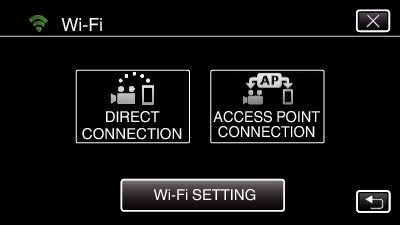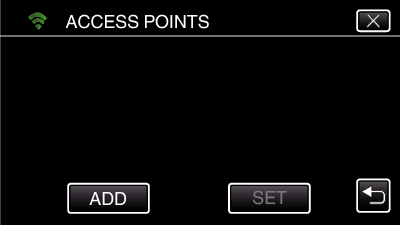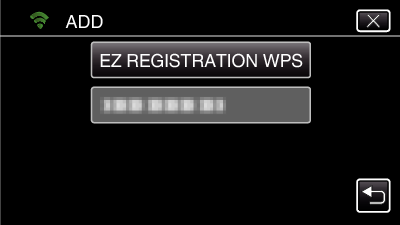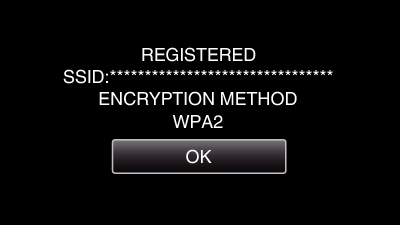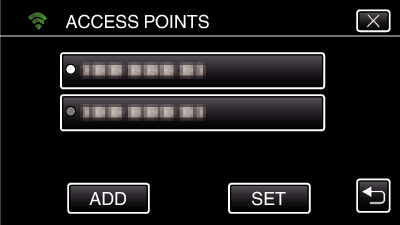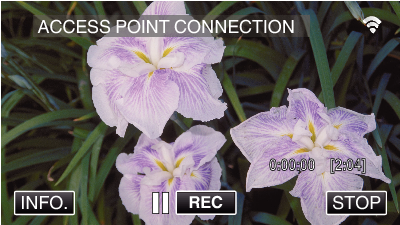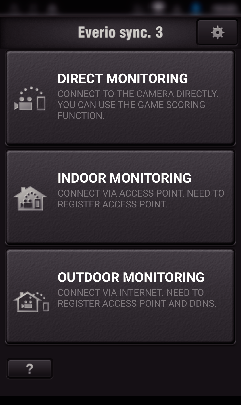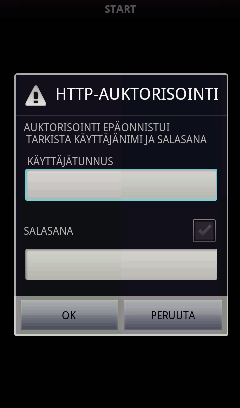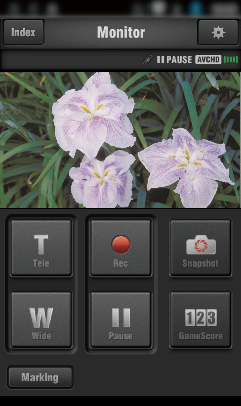-

- Wi-Fi-yhteyden käyttäminen
-
Kuvan tarkastelu liitäntäpisteen kautta kotona (INDOOR MONITORING)
Kuvan tarkastelu liitäntäpisteen kautta kotona ( INDOOR MONITORING )
Yhdistä kamera ja älypuhelin langattomasti kodin liitäntäpisteen (langattoman LAN-reitittimen) kautta.
Voit katsella kameran tallentamaa kuvaa siihen yhdistetyllä älypuhelimella.
Videot ja yksittäiskuvat voidaan tallentaa valvonnan aikana.

TÄRKEÄÄ
Tätä toimintoa ei ole suunniteltu onnettomuuksien tai rikosten estämiseen.
Jotta voit estää tilanteen, jossa laite unohtuu päälle, laite sammuu automaattisesti 10 vuorokauden jatkuvan käytön jälkeen.
Kun kuvaa ei valvota älypuhelimella, kameran tarkennus on kiinteä.
Myös älypuhelimella valvottaessa kameran tarkennus on kiinteä, jos sitä ei käytetä yli 3 tuntiin. (Tarkennus toimii uudelleen, kun kameraa käytetään.)
Tarvittavat varusteet ja säädöt
Älypuhelin
Liitäntäpiste (langaton LAN-reititin)
Käytä tuotetta, jossa on Wi-Fi-sertifiointilogo.
HUOMAUTUS
Käytössä olevasta liitäntäpisteestä (langattomasta LAN-reitittimestä) ja signaalin voimakkuudesta riippuen yhteysongelmia voi esiintyä tai yhteys voi olla hidas.
Käyttötapa
1Yhdistä kamera liitäntäpisteeseen (langaton LAN-reititin).
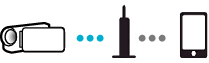
Yhdistä kamera liitäntäpisteeseen jommallakummalla seuraavista tavoista.
Wi-Fi Protected Setup (WPS) -rekisteröinti
Noudata seuraavia ohjeita, jos liitäntäpiste (langaton LAN-reititin) tukee WPS:ää.
Myös seuraavia rekisteröintitapoja voi käyttää.
2Älypuhelimen yhdistäminen liitäntäpisteeseen (langaton LAN-reititin)
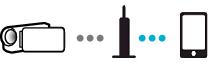
Yhdistä älypuhelin kodin liitäntäpisteeseen (langaton LAN-reititin).
Katso lisätietoja yhdistämisestä käytettävän laitteen tai liitäntäpisteen (langattoman LAN-reitittimen) käyttöoppaasta.
Tätä asetusta ei tarvita, jos älypuhelin on jo yhdistetty kodin liitäntäpisteeseen (langaton LAN-reititin).
3Kuvien katselu yhdistämällä älypuhelin ja kamera
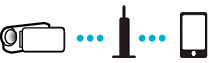
Asenna älypuhelimeen etukäteen ”Everio sync. 3”.

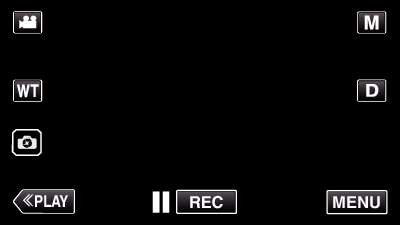
_UJDCILympypskr.png)